Come mettere una canzone come suoneria su iPhone
Sei stanco delle suonerie predefinite del tuo iPhone? Hai scaricato una canzone da Internet, vorresti impostarla come suoneria sul tuo “melafonino” ma non sai come riuscirci? Non ti preoccupare, se vuoi posso aiutarti io.
Esistono diversi modi per mettere una canzone come suoneria su iPhone: puoi aprire l'iTunes Store ufficiale e acquistare una suoneria pronta all'uso oppure, se preferisci, puoi prendere una canzone scaricata da Internet, importarla nella libreria di iTunes e trasformarla in una suoneria compatibile con il tuo “melafonino”. Non è una procedura che richiede competenze particolari, anzi, direi che è un po' alla portata di tutti. Puoi riuscirci anche se sei alle prime esperienze con i prodotti Apple, promesso!
A dire il vero, sull'App Store sono disponibili anche delle applicazioni di terze parti - quindi non prodotte da Apple - che consentono di scaricare canzoni gratis direttamente sull'iPhone, ma per utilizzare i brani come suoneria bisogna passare ugualmente per iTunes. Se vuoi saperne di più prenditi cinque minuti di tempo libero e continua a leggere, trovi spiegato tutto qui sotto. Scommetto che resterai colpito da quanto è semplice ottenere delle suonerie di alta qualità.
iTunes Store
Cominciamo dalle basi, ossia da come acquistare una suoneria su iTunes Store, il negozio digitale di casa Apple. Per acquistare una suoneria su iPhone, accedi a iTunes Store pigiando sull'icona della nota musicale che si trova in home screen (quella con il fondo viola) e selezionare la scheda Suonerie dalla schermata che si apre.
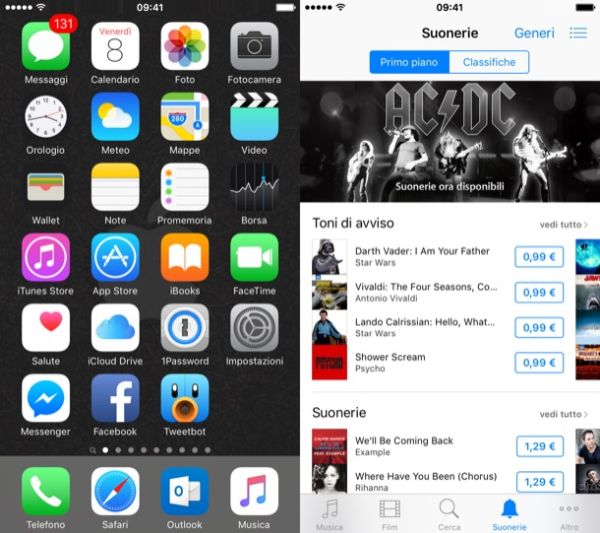
A questo punto, individua la canzone che intendi scaricare e seleziona la sua copertina per ascoltarne un'anteprima in streaming. Se l'ascolto ti convince, pigia sul pulsante con il prezzo che si trova accanto al titolo della suoneria e conferma l'acquisto del brano facendo “tap” sulla voce Acquista il brano che compare di lato.
Le suonerie possono essere sfogliate in base a vari criteri: popolarità, genere musicale di appartenenza, data di pubblicazione e altro ancora. Per sfogliarle in base al loro grado di popolarità seleziona la scheda Classifiche che si trova in alto, per sfogliarle in base al genere musicale di appartenenza seleziona la voce Generi collocata in alto a destra, mentre per visualizzarle in base ad altri criteri pigia sulla voce Vedi tutto situata accanto alla scritta Suonerie (al centro dello schermo). Nel menu che si apre potrai scegliere di visualizzare le suonerie in primo piano, quelle pubblicate più di recente (data di pubblicazione) oppure potrai sfogliarle in ordine alfabetico (selezionando la scheda Nome).
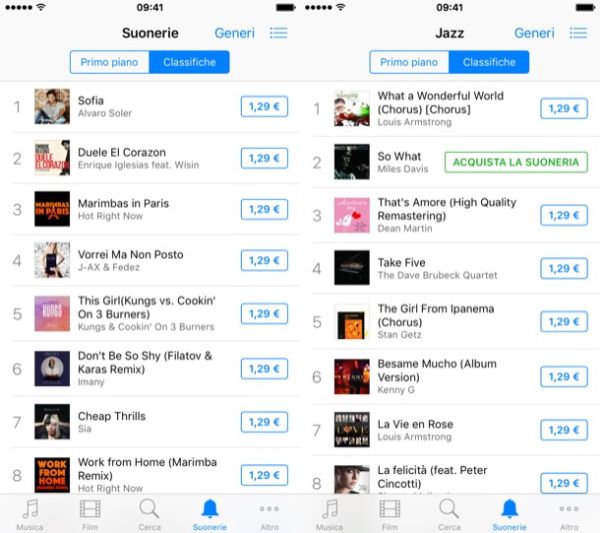
I prezzi delle suonerie sono pari a 1,29 euro, ma sull'iTunes Store sono disponibili anche dei toni che si possono utilizzare come suoni di notifica, i quali costano 99 cent cadauno.
Una volta acquistata una suoneria, per utilizzarla sul tuo iPhone seleziona una delle voci proposte dall'iTunes Store: usa per la suoneria di default se vuoi usarla come suoneria predefinita, usa per i messaggi di default se vuoi usarla come suono di notifica predefinito oppure assegna a un contatto per usarla come suoneria per un singolo contatto. Altrimenti recati nelle Impostazioni di iOS pigiando sull'icona dell'ingranaggio che si trova in home screen, seleziona la voce Suoni da quest'ultimo e scegli la suoneria di tuo gradimento dalla schermata che si apre.
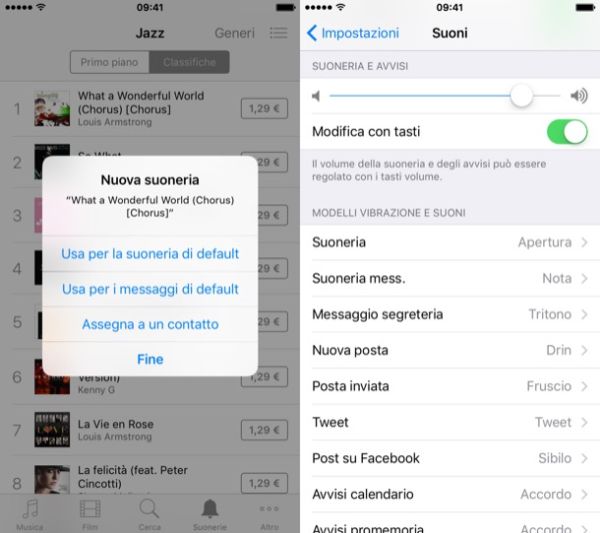
Importare canzoni dal computer (Windows/Mac)
Vorresti mettere una canzone come suoneria su iPhone importandola direttamente dal computer? Nessun problema. Puoi utilizzare iTunes, che permette di trasformare qualsiasi brano in una suoneria per iPhone e di sincronizzarlo con il “melafonino” in una manciata di click. Ecco in dettaglio tutti i passaggi che devi compiere.
- Importa il brano che desideri trasformare in una suoneria nella libreria di iTunes. Se non sai come si fa, basta recarsi nella sezione Musica del programma (l'icona della nota musicale collocata in alto a sinistra) e trascinare la canzone in quest'ultimo. Sono supportati tutti i principali formati di file audio;
- Fai click destro sul titolo della canzone da convertire in suoneria e seleziona la voce Informazioni dal menu che compare;
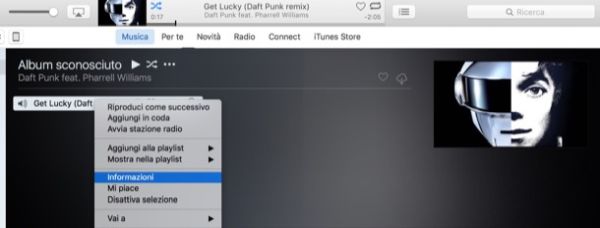
- Nella finestra che si apre, seleziona la scheda Opzioni, metti il segno di spunta accanto alle voci inizio e fine e digita, negli appositi campi di testo, i punti di inizio e fine della suoneria che intendi creare. La durata deve essere di massimo 30-40 secondi. Ad operazione completata pigia sul pulsante OK;
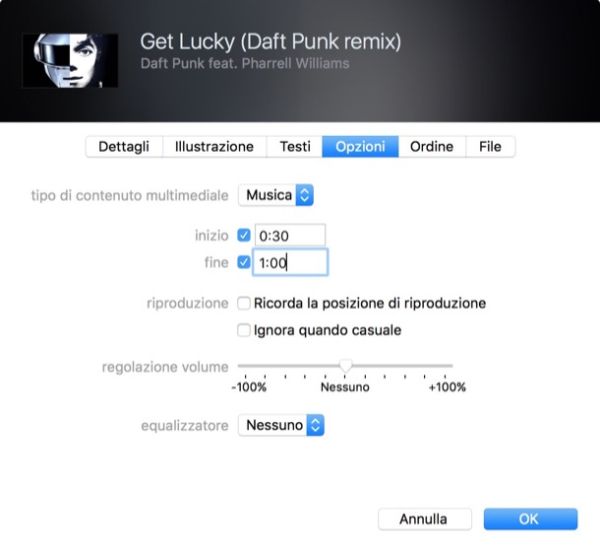
- Ora devi creare una versione del brano in formato AAC (il formato delle suonerie per iPhone). Seleziona quindi la canzone che hai appena "tagliato", recati nel menu File > Converti di iTunes e fai click sulla voce Crea versione AAC. I brani sincronizzati sul computer tramite Apple Music non possono essere trasformati in suonerie poiché protetti da DRM. La conversione è invece fattibile per i brani acquistati singolarmente dall'iTunes Store.
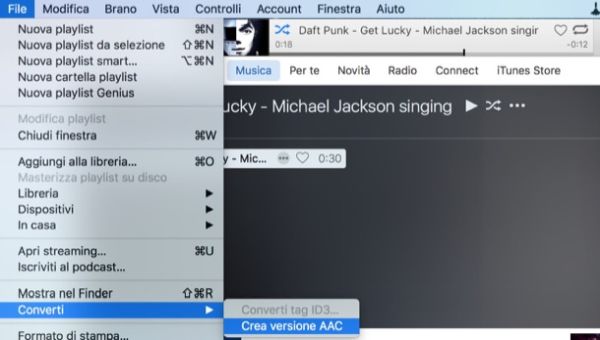
- A questo punto, fai click destro sul titolo della canzone “doppione” appena creata nella libreria di iTunes e seleziona la voce Mostra in Windows Explorer/Mostra nel Finder dal menu che compare;
- Rinomina il brano cambiando la sua estensione da .m4a ad .m4r;
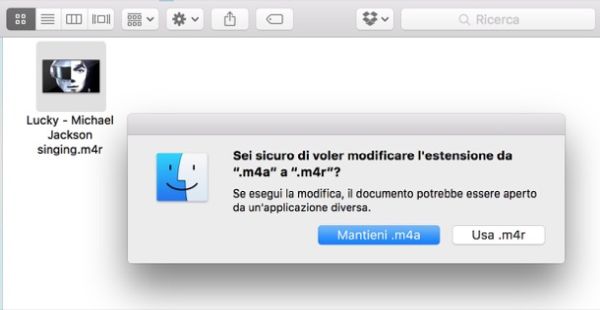
- Torna in iTunes e rimuovi la suoneria che hai appena rinominato dalla libreria del programma. Quando ti viene chiesto se vuoi cancellare anche il file di origine, rispondi Mantieni file in modo da non cancellare il file della suoneria dal computer;
- Ora espandi il menu a tendina di iTunes (in alto a sinistra) e seleziona l'icona Suonerie da quest'ultimo. Se non trovi l'icona relativa alle suonerie, scegli la voce Modifica menu e metti il segno di spunta accanto all'icona Suonerie per farla comparire nel menu di iTunes;
- Trascina il file m4r che hai rinominato in precedenza nella finestra di iTunes;
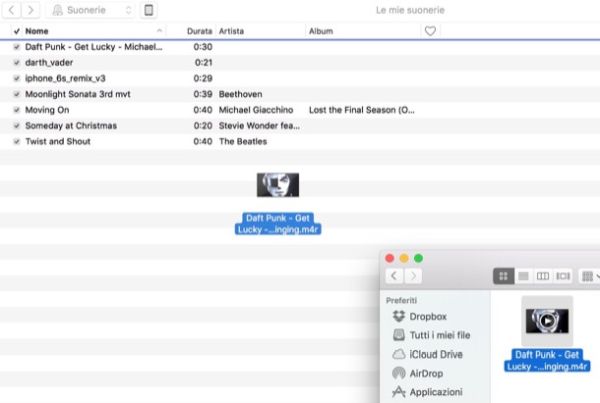
- Collega l'iPhone al computer (operazione non necessaria se hai attivato la sincronizzazione wireless del dispositivo con iTunes);
- Seleziona l'icona dell'iPhone dalla finestra principale di iTunes (in alto a sinistra);
- Seleziona la prima voce Suonerie dalla barra laterale di sinistra;
- Metti il segno di spunta accanto alle voci Sincronizza suonerie e Suonerie selezionate;
- Scegli le suonerie da copiare sull'iPhone tramite il riquadro Suonerie (se non hai mai creato o acquistato suonerie, dovrebbe esserci solo il titolo della canzone che hai convertito in suoneria poco fa);
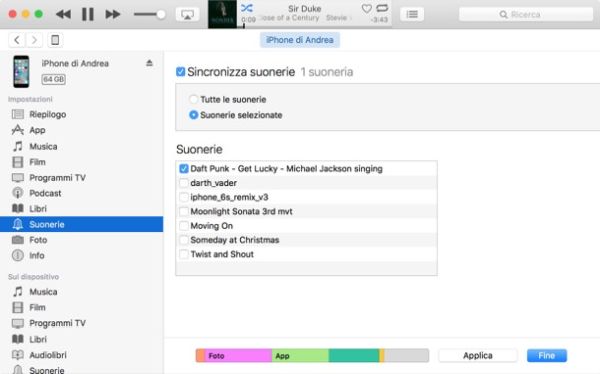
- Clicca sul pulsante Applica e attendi che venga effettuata la sincronizzazione dei dati con l'iPhone.
Perfetto, ora non ti rimane che entrare nel menu Impostazioni di iOS, selezionare le voci Suoni > Suoneria dalla schermata che si apre e apporre il segno di spunta accanto al nome della suoneria che hai appena copiato sul telefono tramite iTunes.
Ricordati anche di entrare nelle "informazioni" del brano che hai trasformato in suonerie e di togliere la spunta dalle opzioni inizio e fine, altrimenti ogni volta che ascolterai la canzone in iTunes questa risulterà "tagliata".
Applicazioni di terze parti
Se non vuoi spendere soldi per acquistare una suoneria e la creazione di suonerie con iTunes ti sembra un po' troppo complicata, puoi rivolgerti ad Audiko.
Audiko è un'applicazione che permette di scaricare suonerie gratis su iPhone in maniera facile e veloce. Non richiede configurazioni particolari e ospita centinaia di brani adatti a tutti i gusti. I suoi unici difetti - se così li vogliamo considerare - sono la registrazione obbligatoria per il download delle suonerie e l'impossibilità di aggiungere suonerie direttamente dall'iPhone. A causa delle restrizioni di iOS, infatti, le applicazioni come Audiko non possono aggiungere nuove suonerie all'iPhone ma possono solo scaricarle in una porzione di memoria dedicata. Questo significa che per utilizzare le suonerie, occorre prima copiarle sul computer tramite la funzione Condivisione file di iTunes e poi sincronizzarle con il "melafonino" usando lo stesso iTunes.
Ora però non perdiamoci troppo in chiacchiere e vediamo come funziona Audiko. Per scaricare una suoneria con questa app, recati nella scheda Cerca, trova un brano di tuo interesse e pigia prima sul suo titolo e poi sul pulsante Aggiungi ai preferiti. In alternativa puoi anche recarti nelle sezioni Popolari e Raccolte della app e "sfogliare" le suonerie più popolari del momento o le raccolte di suonerie curate dallo staff di Audiko. Al primo download ti verrà chiesto di autenticarti tramite Facebook o Google.
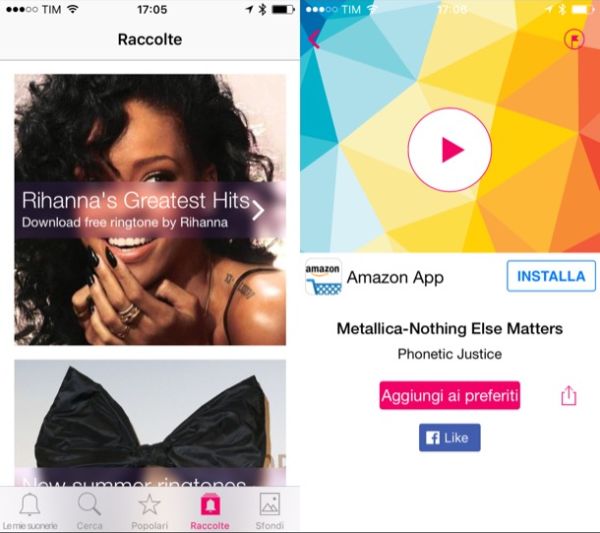
Una volta scaricate le suonerie di tuo interesse, collega l'iPhone al computer, apri iTunes, seleziona l'icona del telefono dalla finestra principale del programma (in alto a sinistra) e fai click sulla voce App presente nella barra laterale. Ti ritroverai di fronte alla lista di tutte le app installate sul “melafonino”. Scorri quindi la schermata verso il basso, seleziona l'icona di Audiko dal riquadro Condivisione file e trascina il file della suoneria sul desktop.
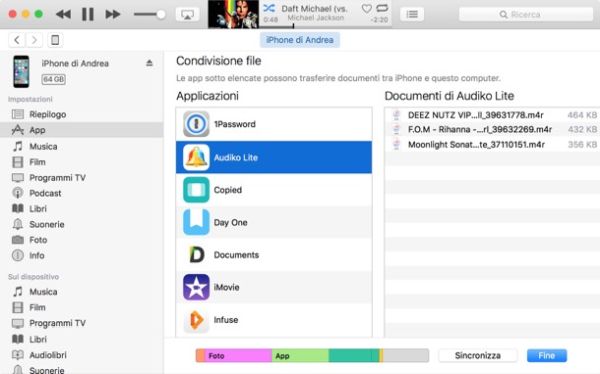
Ad operazione completata, seleziona la voce Suonerie dal menu a tendina di iTunes, trascina il file estratto da Audiko nella finestra del programma e avvia la sincronizzazione della suoneria con l'iPhone come visto nel capitolo precedente del tutorial (quello in cui abbiamo visto come convertire una canzone in suoneria tramite iTunes).
Attenzione: scaricare abusivamente da Internet della musica protetta da diritto d'autore è un reato. Questo tutorial è stato scritto a puro scopo illustrativo e io non mi assumo alcuna responsabilità circa l'uso che potrebbe essere fatto delle informazioni presenti in esso.
